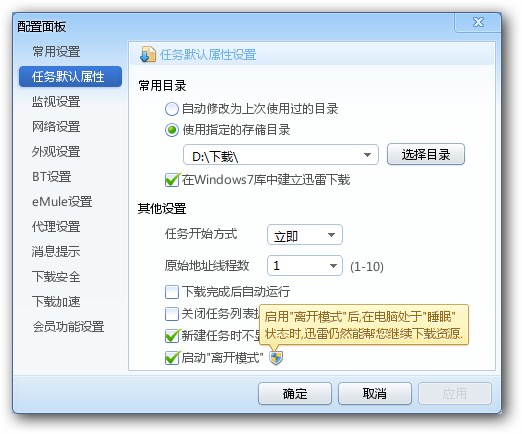萬盛學電腦網 >> 圖文處理 >> Photoshop教程 >> ps圖片處理 >> PS商業人像修圖的細節控制讓作品更具魅力
PS商業人像修圖的細節控制讓作品更具魅力
這篇數碼後期教程我寫了很久,因為我想傳達給大家更多、更精准的攝影後期技巧信息。如果大家對更多的商業後期修圖有興趣,可以參加我在影想力攝影教育機構開設的商業人像後期班 。
商業後期比較注重細節,也正是細節的處理,可以看出一張作品的後期功力。我的教程是以圖文並茂的形式傳授給大家,下面是原圖和進行後期修正之後的對比。

原圖修圖之後。
STEP1、先分析原圖,普通後期愛好者看到了原圖色溫較低,人物皮膚發灰,不帶感!後期難度看似很大很可怕。但是作為英俊帥氣的專業攝影後期修圖師,這些對我實在無法構成威脅。
首先,我們要做的只是調節色溫:
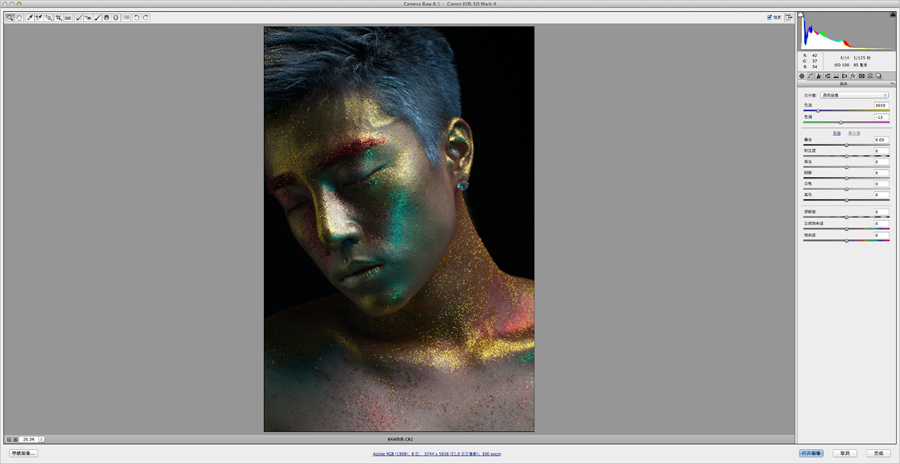
STEP2、在camera raw中做色溫以及陰影,清晰度做一下調整,讓圖片轉為暖色調,使圖片看上去更清晰一些,調完之後,參數如下圖所示---普通愛好者完全無法想象的事情被我輕易做到,這就是作為專業攝影後期修圖師的職業素養。
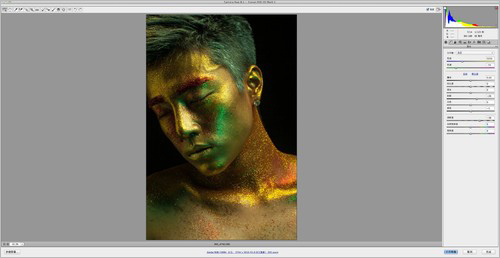
STEP3、打開圖片,眼尖的普通愛好者已經看到並發問了:哇,帥氣又專業的後期修圖師,模特臉上好多痘痘啊,我們現在應該怎麼辦呢?
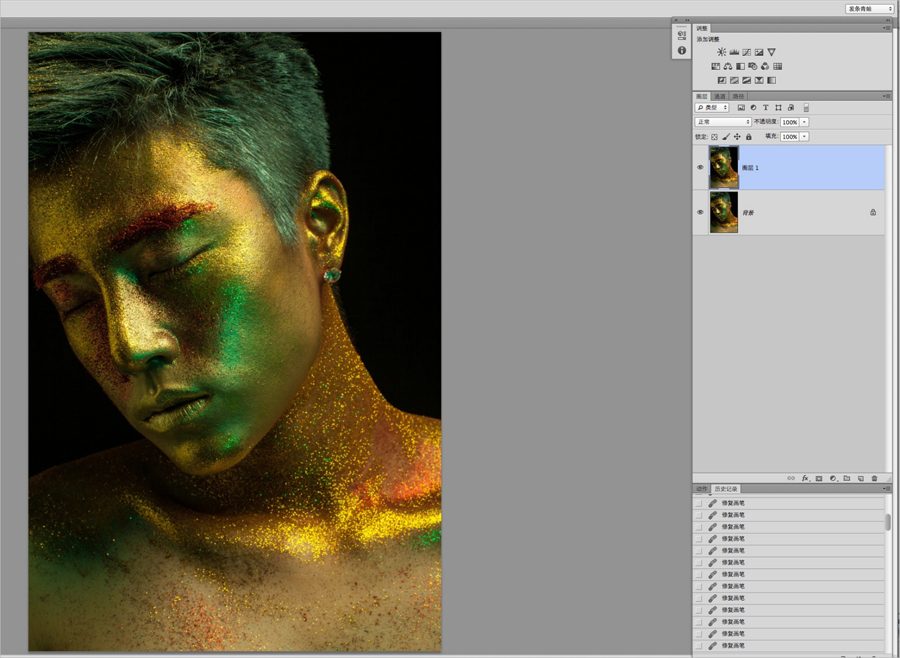
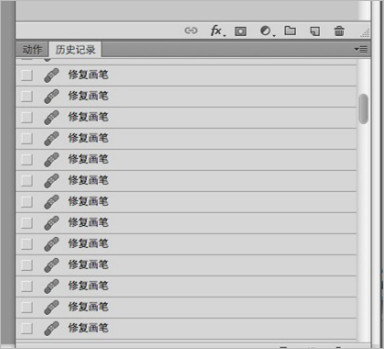
作為一名職業修圖師,這些都是無所謂的,憑借我靈活敏捷的後期操作技法完全不用怕,瞧我娴熟地使用修復畫筆去掉明顯的痘印和瑕疵。
STEP4、現在,就可以使用雙曲線或中性灰的修圖方法修復模特臉上不平整的光影並強化主體光影。

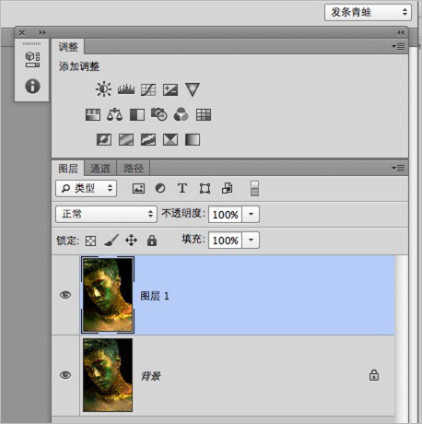

這是一個可怕的決定,我不建議普通愛好者進行這樣的操做---除非你可以做到像某個英俊又帥氣的專業修圖師那樣
STEP5、找到合適的粉末灑落素材,黑色背景的素材用濾色模式以便逼真的融合到人物當中去,適當的蒙版擦除一下邊緣的銜接部分。


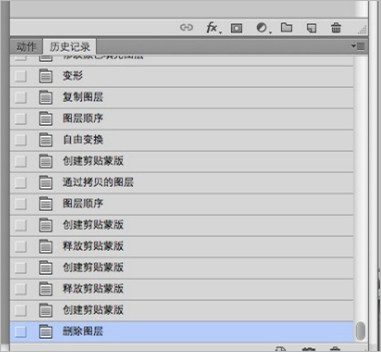
到了這一步,已經初現一些效果了。作為一名帥氣的專業攝影後期修圖師,我決定繼續修下去,但是對於普通的觀眾朋友們來說,我不建議繼續修下去了,因為再往後修真的很可怕。
STEP6、雖然有了灑落粉末的效果,但模特脖子上面有金色的粉末,並沒有達到理想的逼真度,所以我們還需要運用與上一步相同的方法繼續添加素材。

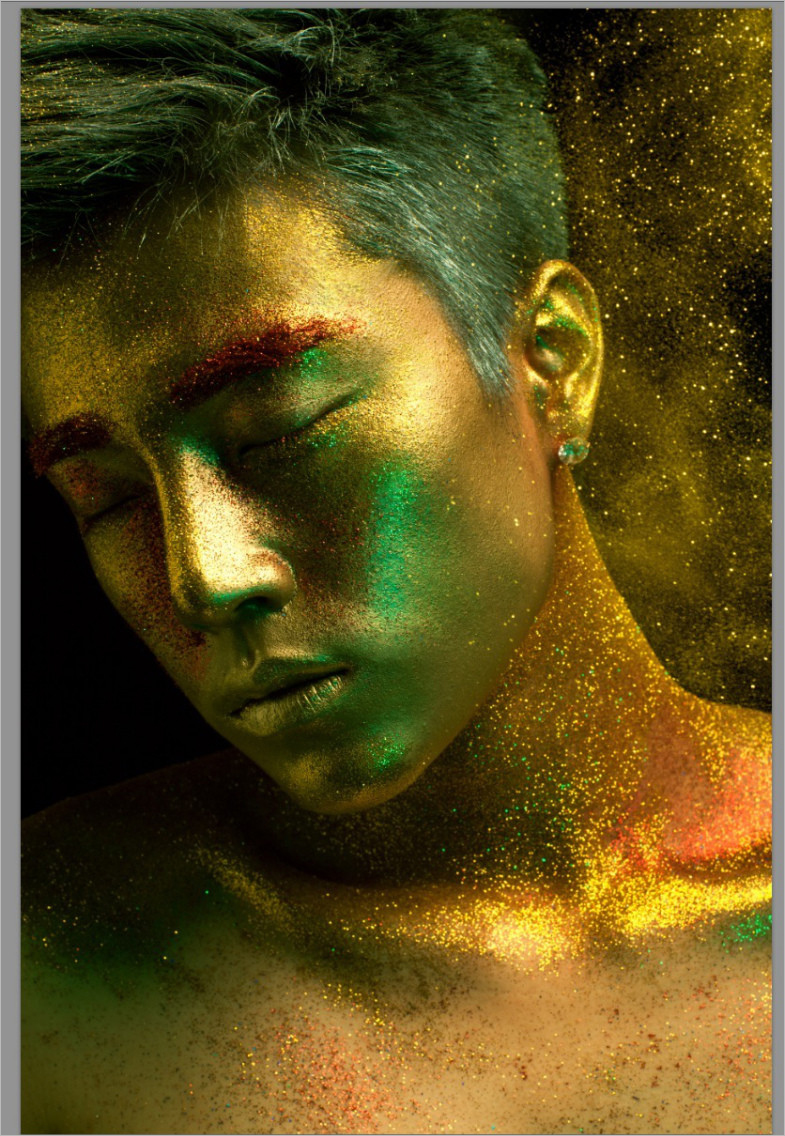
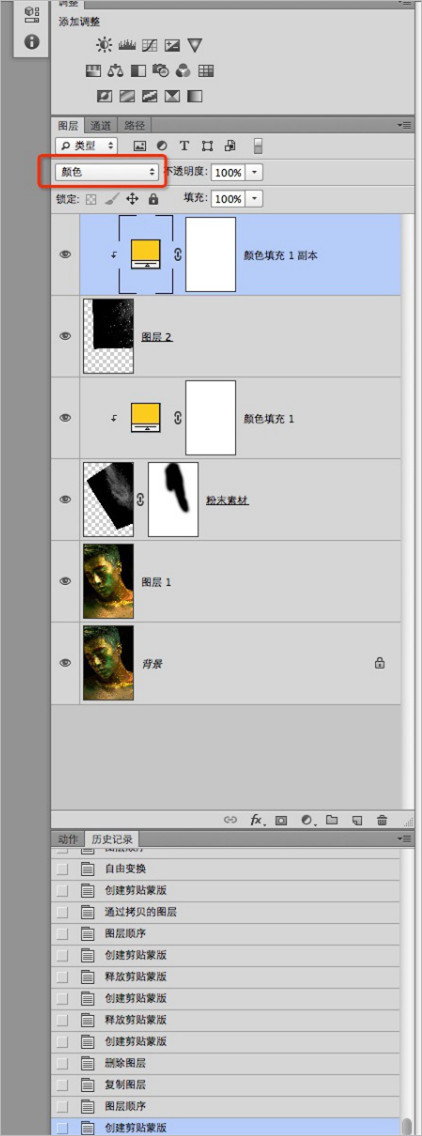
但是現在問題出現了,作為專業修圖師,我有粉末素材,你們沒有,怎麼辦呢?我只能說那不關我的事但作為一個有道德修養的帥氣專業攝影後期修圖師,我可以嚴肅的告訴你們---加一些胡椒粉或者辣椒粉試試看!
STEP7、有了粉末素材還不夠,素材是靜態的,我們想讓畫面感表現地有動感一些,讓照片看上去好像是粉末正在灑落的過程之中抓拍到的瞬間,這時候普通愛好者就只能干瞪眼了,但是帥氣的專業修圖師立馬想到了可以利用動感模糊來增加一下粉末的動態感---可見作為一名專業修圖師,帥氣是多麼的重要。
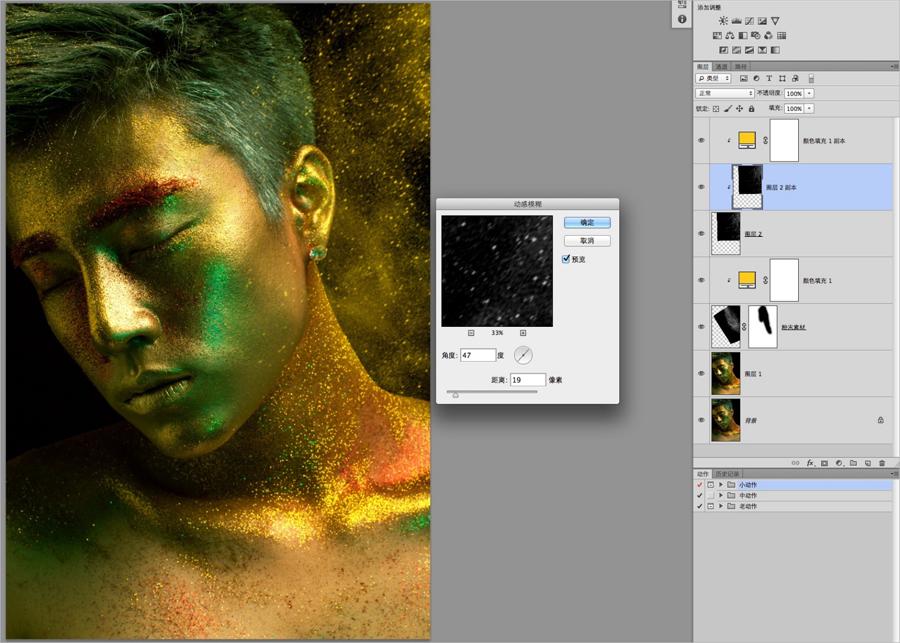
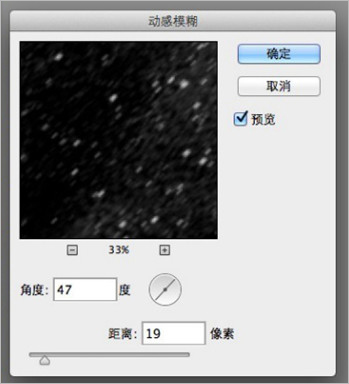
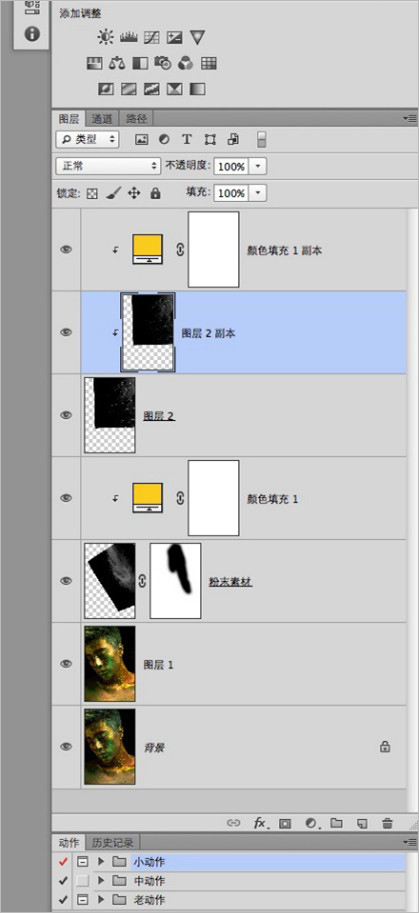
如果你不知道動感模糊在哪裡,呵呵,那麼請立刻百度或者谷歌,它們會告訴你它在濾鏡裡
STEP8、我們的最終目的是什麼呢?作為一個英俊的專業修圖師我是不會告訴你:由於圖片的右邊加了素材,顯得整個畫面的平衡感有些遭到破壞。

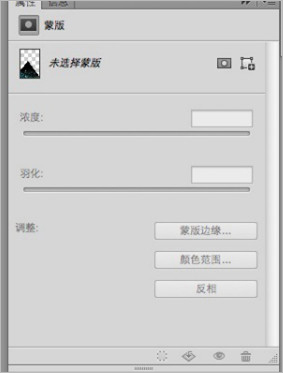

分析圖片可以看到模特的臉上以及肩膀附近有綠色的光澤,所以在左邊可以添加一些綠色粉末狀素材的。
STEP9、氛圍效果就算添加完成了也可以根據圖片的效果繼續做一些微調節,加強一下暖色的效果。


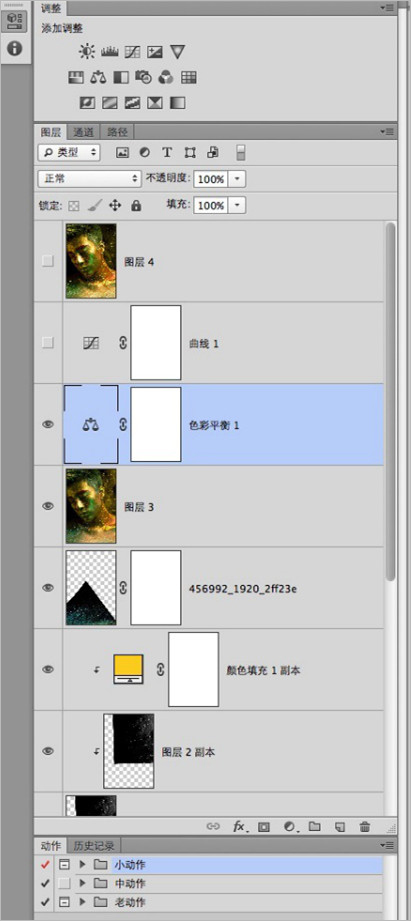
這種決定是很可怕的,就算作為帥氣專業修圖師的我,也要非常小心地操作。
STEP10、到這一步,作為一名職業攝影後期修圖師,我的職業准則在提醒我:稍微調整一下曲線。
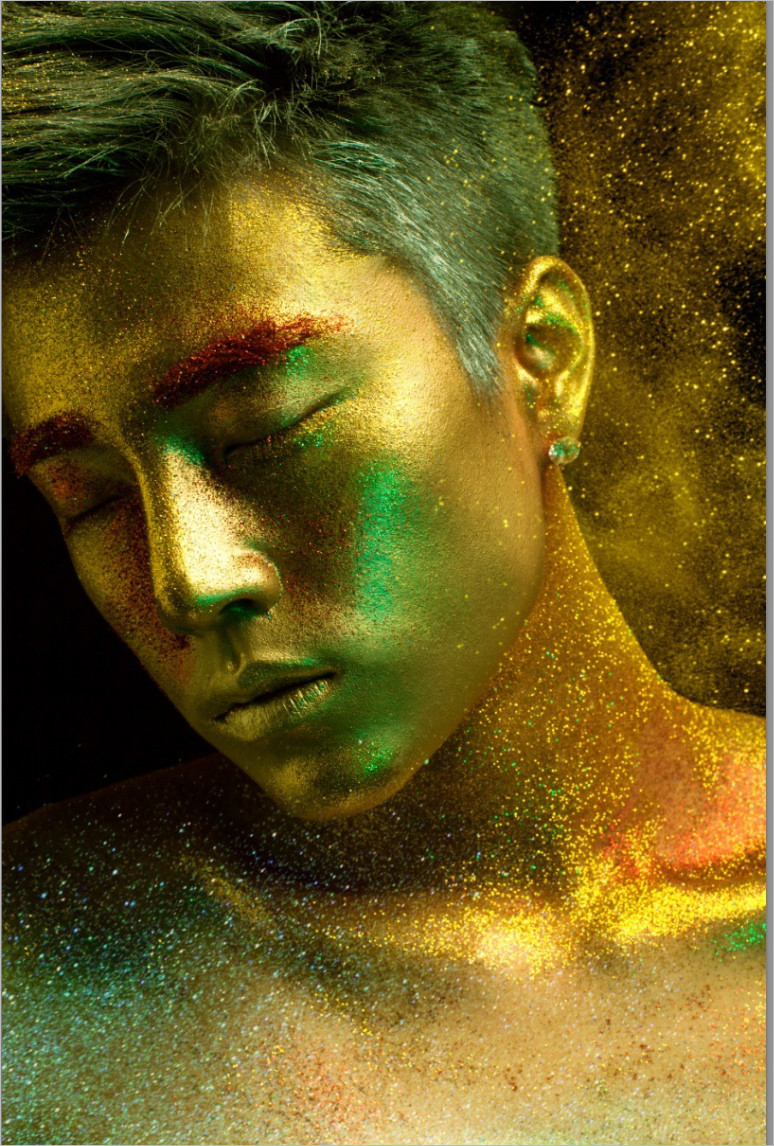
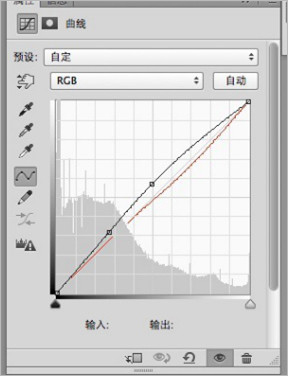

讓畫面更通透,然後降低一點紅色,讓畫面的色彩更為統一。
STEP11、最後一步蓋印圖層,到此整個圖片的效果就算完成了。
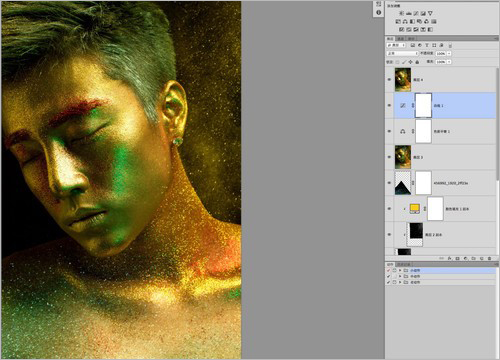
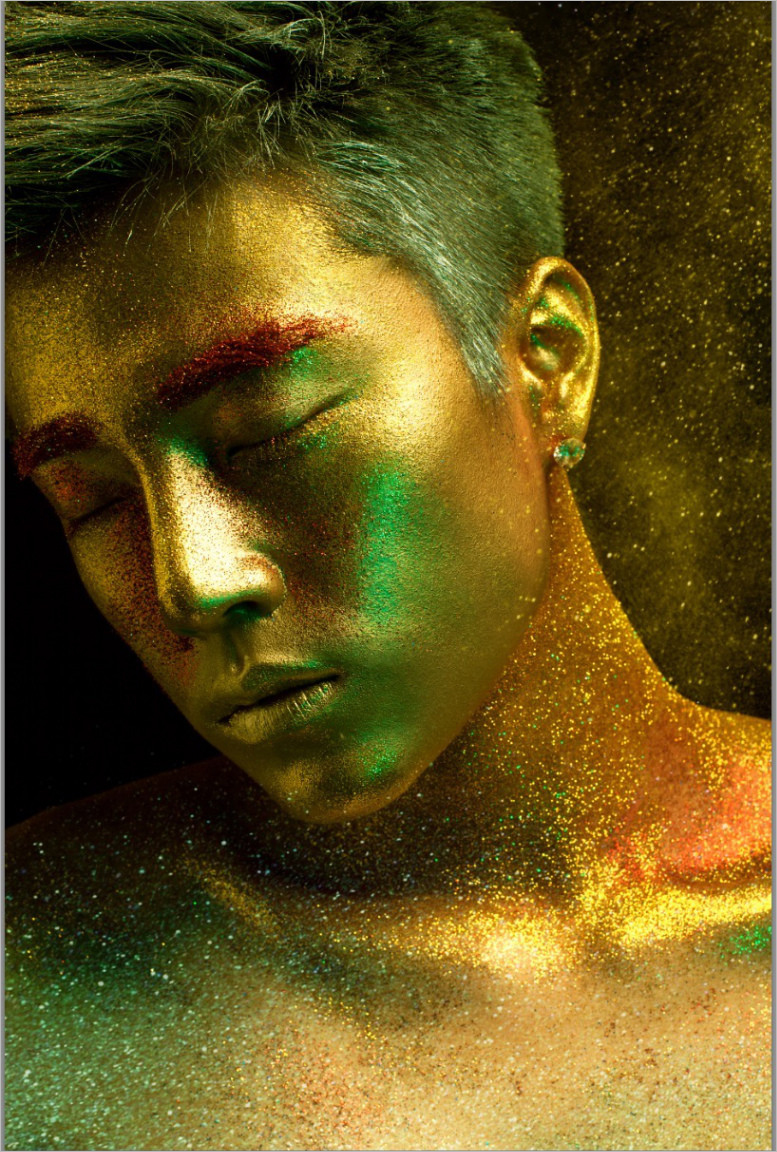
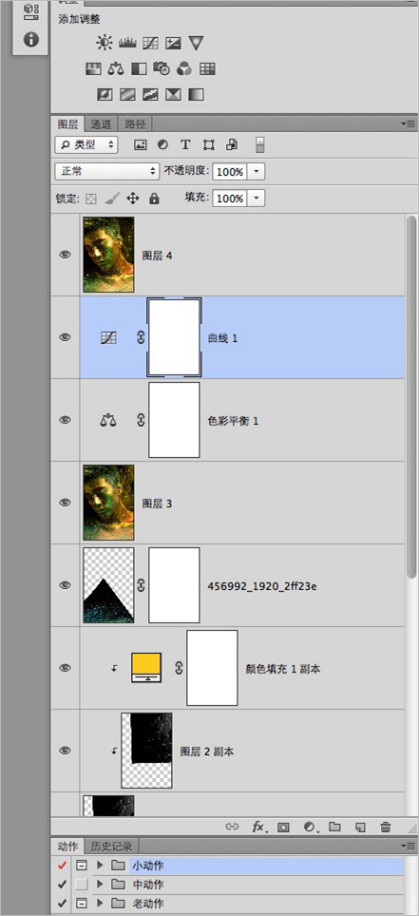
檢查一下哪裡還有瑕疵,使用修復畫筆、雙曲線或者中性灰的修圖方法繼續修補問題,讓圖片更加細膩耐看。
注:更多精彩教程請關注三聯photoshop教程欄目,三聯PS群:339853166歡迎你的加入